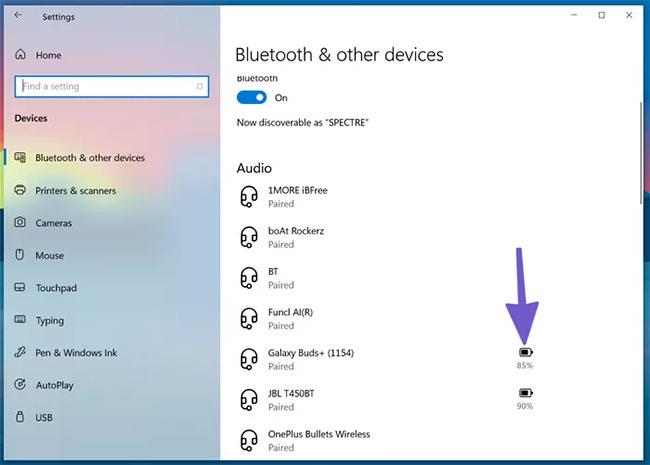Хоча важливо час від часу очищати свій ПК з Windows, щоб очистити непотрібні файли та звільнити місце, ви можете робити щось занадто багато. Без базового очищення системи за допомогою інструментів, вбудованих у Windows, ви ризикуєте щось пошкодити.
Давайте розглянемо деякі помилки обслуговування ПК з Windows, які можуть пошкодити ваш комп’ютер, яких слід уникати!
1. Видаліть розділ відновлення
Майже у всіх випадках, коли ви інсталюєте Windows 10 на диск, створюється розділ відновлення. Це дозволяє легко скинути або оновити Windows на комп’ютері без використання окремого інсталяційного диска чи USB-накопичувача для відновлення.
Якщо ви встановлюєте Windows самостійно, на цей розділ відновлення зазвичай не варто звертати увагу. Але виробники комп’ютерів часто додають власний розділ відновлення з налаштованою версією Windows, яка займає більше місця.
Щоб побачити розмір розділу відновлення, клацніть правою кнопкою миші кнопку «Пуск» або натисніть Win + X , щоб відкрити меню досвідченого користувача , а потім виберіть зі списку « Керування дисками ». Поруч із Диском 0 , який є диском, на якому інстальовано Windows, ви побачите принаймні один розділ із позначкою (Розділ відновлення) .

Видаліть розділ відновлення
Використовуючи засоби керування дисками, ви можете видалити цей розділ і звільнити місце на диску. Однак якщо ви це зробите, ви не зможете зручно оновити Windows за допомогою вбудованих інструментів. Ви можете створити диск відновлення на окремому пристрої, але якщо ви його втратите, ви не зможете перевстановити Windows.
У таких випадках вам доведеться завантажити образ Windows 10, щоб отримати доступ до параметрів відновлення, що не дуже зручно. Якщо у вас є окремий носій для відновлення, і ви його не втратили, видалення розділу відновлення не повинно бути проблемою. Якщо ні, залиште це так, тому що це порятунок, коли вам це потрібно.
2. Пошкодити реєстр
Реєстр — це база даних, у якій Windows зберігає всі види налаштувань як для операційної системи, так і для програм сторонніх розробників. Зазвичай вам не потрібно торкатися реєстру взагалі, якщо ви не хочете виконати розширене редагування чи щось подібне.
Ви часто бачите в Інтернеті оголошення про очищення реєстру. Вони стверджують, що виправляють тисячі «проблем» у реєстрі та пришвидшують роботу вашого комп’ютера, включно з невикористаними записами, як-от інформація, що залишилася від видалених програм.

Очищення реєстру не дало помітних покращень
Однак у більшості випадків очищення реєстру не приносить помітних поліпшень. Навіть виправлення тисяч «помилок» очищає лише кілька кілобайт у системі, а реєстр насправді не «засмічений» непотрібними записами до такої міри, щоб вплинути на продуктивність.
Якщо ви все ще користуєтеся очищувачем реєстру, можливо, ви завдаєте системі більше шкоди, ніж користі. Реєстр є складним місцем, тому навіть хороше програмне забезпечення для очищення реєстру може зіпсувати та помилково видалити важливий файл. Якщо це станеться, ви можете скомпрометувати Windows, аварійно завершити роботу програм або спричинити інші серйозні проблеми.
Засоби очищення реєстру просто не варті того. Вони не приносять ніякої користі і можуть зламати вашу систему. Тримайся від них подалі!
3. Видаліть системні або інші важливі файли
Windows має багато важливих файлів, розкиданих по файловій системі. Вони містять важливі системні файли, налаштування програми та внесені вами зміни. Windows заблокує вам видалення деяких із цих файлів, але також існує ризик випадкового видалення деяких важливих файлів, якщо ви занадто старанно очищуєте їх.
Вам слід уникати видалення файлів у будь-яких важливих системних папках, таких як C:\Windows. За замовчуванням операційна система приховує багато з цих файлів, тому ще важливіше ще раз переконатися, що ви вибрали відображення прихованих файлів.

Не видаліть випадково системні чи інші важливі файли!
Але не тільки системні файли можуть викликати проблеми. Наприклад, деякі ігри зберігають дані в папці «Документи». Видалення всього в документах наосліп може призвести до втрати прогресу в грі.
Знайте, які папки Windows ви ніколи не повинні торкатися, і тримайтеся подалі від них, якщо у вас немає на це певних причин.
4. Очищення драйверів
Комп’ютерні драйвери важливі, оскільки вони дозволяють належному функціонуванню всього апаратного забезпечення, яке ви підключаєте до комп’ютера. Хоча важливо оновлювати ключові драйвери, як-от драйвери чіпсетів і графічних драйверів, у більшості випадків слід дотримуватися правила: якщо з драйверами немає проблем, не чіпайте їх.
Оскільки оновлення драйверів може бути більш виснажливим, ніж звичайне програмне забезпечення, у вас може виникнути спокуса встановити утиліту оновлення драйверів. На жаль, ці інструменти часто завдають більше проблем, ніж варті. Утиліти оновлення драйверів сумно відомі тим, що містять багато реклами, установлюють неправильні драйвери або отримують драйвери з незаконних джерел.
Навіть законні утиліти драйверів можуть спричинити проблеми. В Інтернеті є багато повідомлень про те, що утиліта AMD Cleanup Utility видаляє USB-драйвери для мишей і клавіатур, що спричиняє чорні екрани чи інші неприємні проблеми.
Інструменти очищення драйверів, такі як Display Driver Uninstaller, можуть бути корисними в ситуаціях, коли у вас немає іншого способу видалити проблемний драйвер. Якщо ні, вам слід триматися подалі від них. Перегляньте посібник Quantrimang з оновлення драйверів Windows , щоб дізнатися, що робити натомість.
5. Очистіть диск
Останньою дією надмірного очищення є стирання накопичувача. Під час скидання Windows 10 ви можете залишити свої особисті файли недоторканими або видалити все, щоб почати з нуля.
Звичайно, якщо ви просто хочете скинути налаштування, щоб оновити Windows, ви не можете видаляти все. Але якщо ви плануєте продати свій комп’ютер, видалення всього не дозволить новому власнику відновити ваші дані.
Ви можете піти далі й скористатися таким інструментом, як DBAN (Darik's Boot and Nuke), щоб стерти все на диску, перезаписавши його небажаними даними. Це займає багато часу, але гарантує, що на диску не залишилося жодних слідів даних.
Тільки будьте обережні, якщо ви це зробите. Використання такого інструменту, як DBAN, зробить усе на вашому комп’ютері неможливим для відновлення, тому не використовуйте його, якщо у вас немає повної резервної копії та ви впевнені, що хочете знищити все.